På bare XNUMX minutter endrer du Google -passordet ditt og får et nytt.
I verden av 2021 vil du sannsynligvis ha mange online -kontoer. Fra Twitter, Amazon, banken din og mer er det også utallige brukernavn og passord å holde oversikt over.
Av alle kontoene du har, er den viktigste kontoen din Google -kontoen din. Google-kontoen din brukes til Gmail, YouTube, Google Maps, Google Foto og mange andre Google-opererte tjenester. Hvis den blir stengt eller hacket, vil du være i en verden av skade.
En enkel måte å sikre at Google -kontoen din forblir sikker, er med et nytt passord, spesielt hvis det er en stund siden du sist endret det. I dag vil vi lede deg gjennom denne prosessen, slik at du kan gå videre og endre passordet ditt for å gi deg selv ekstra trygghet.
Slik endrer du Google -passordet ditt
Å endre Google -passordet ditt er veldig enkelt, og alt kan gjøres fra Android -telefonen din.
- åpen Innstillinger på telefonen.
- Rull ned og trykk på Google .
- Klikk på Administrer Google -kontoen din .
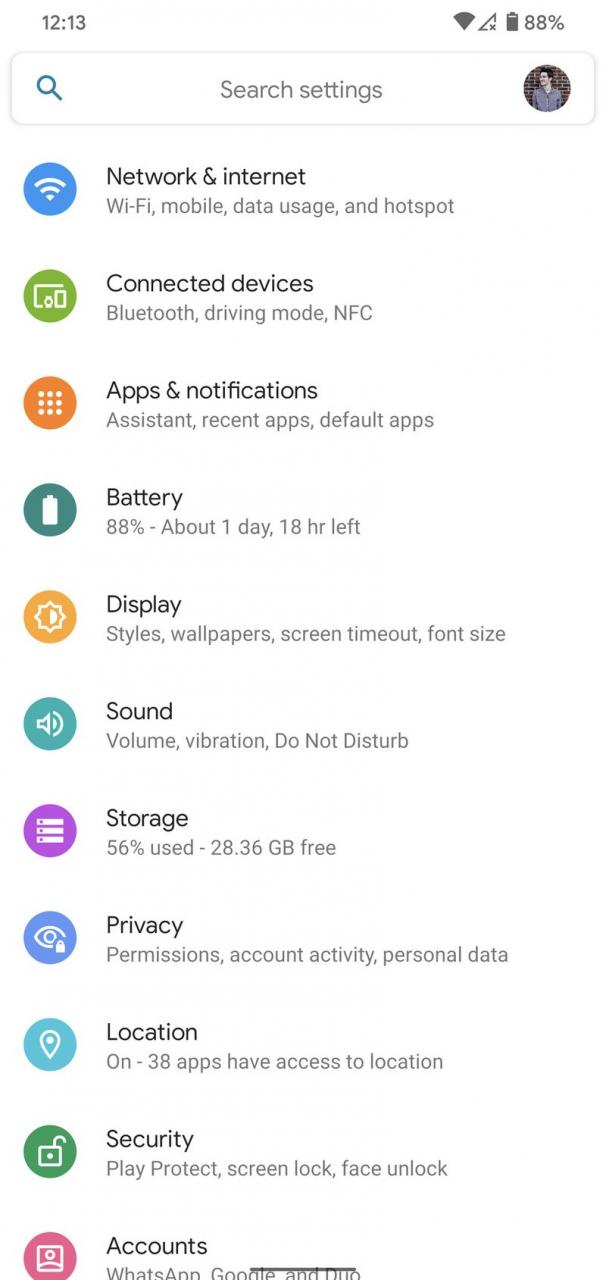
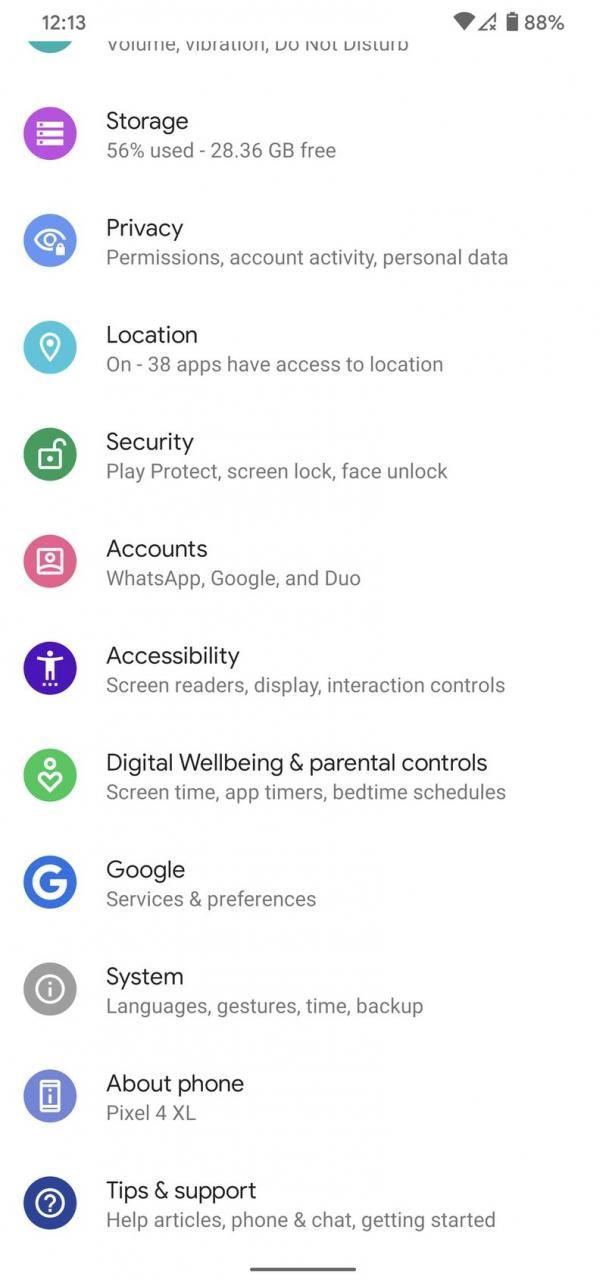
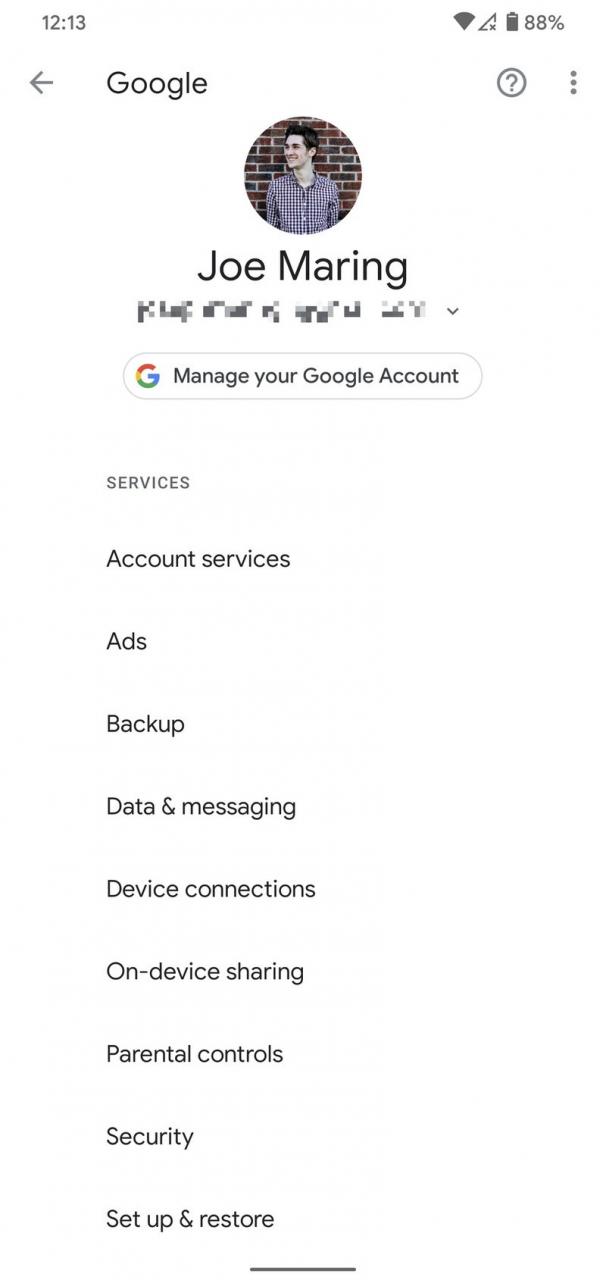
- Klikk personlig informasjon .
- Klikk på اللمة المرور .
- Tast inn Ditt nåværende passord og trykk på neste .
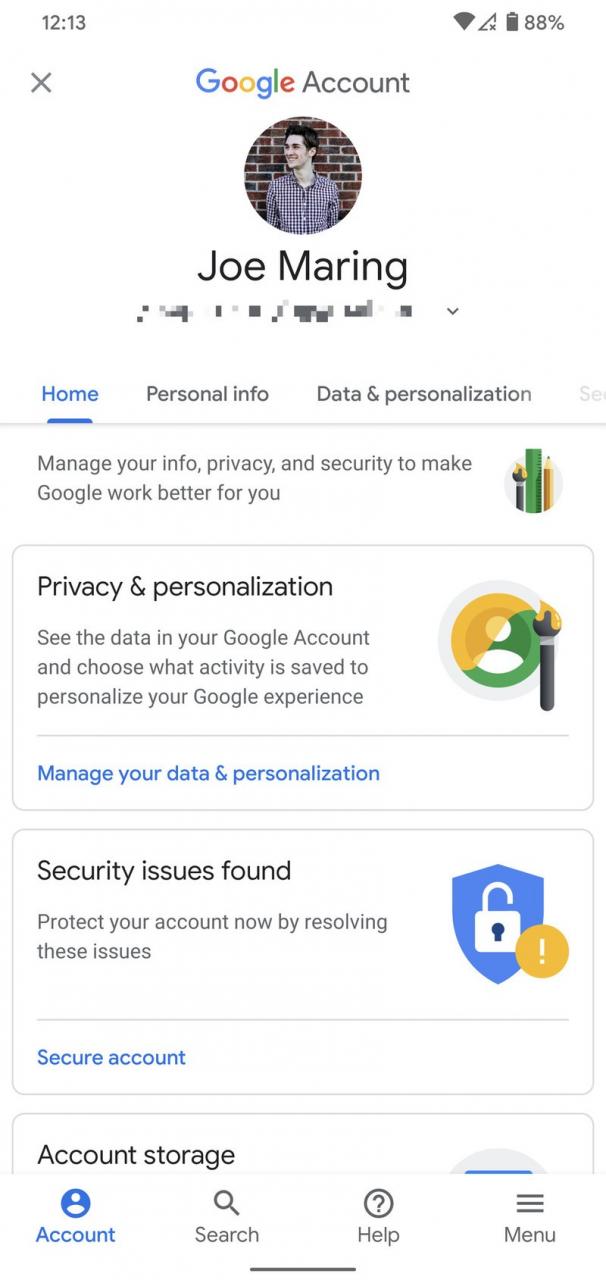
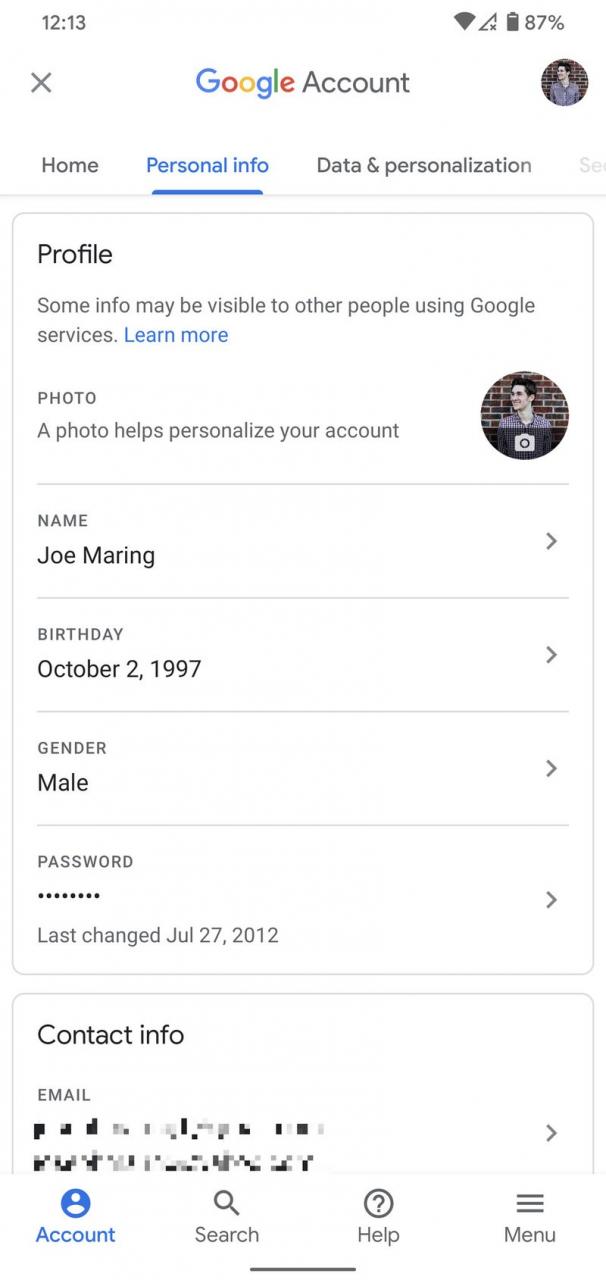
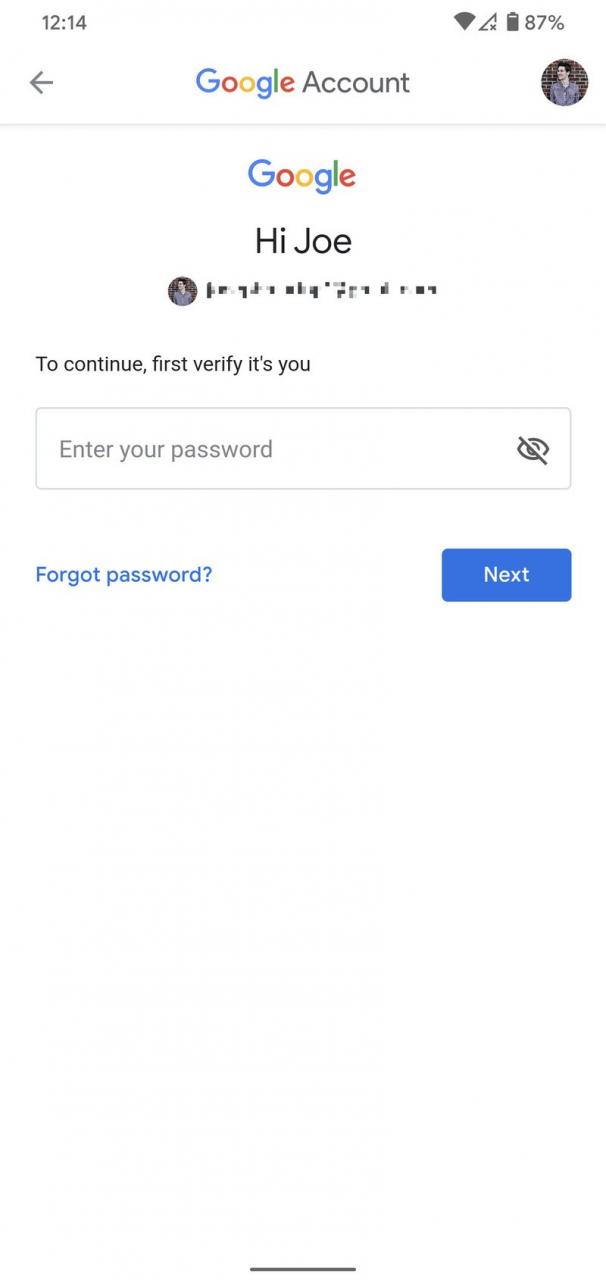
Kilde: Joe Maring / Android Central - Skriv inn det nye passordet
- Skriv inn det nye passordet igjen for å bekrefte det.
- Klikk på Bytt passord .
- Klikk på OK .
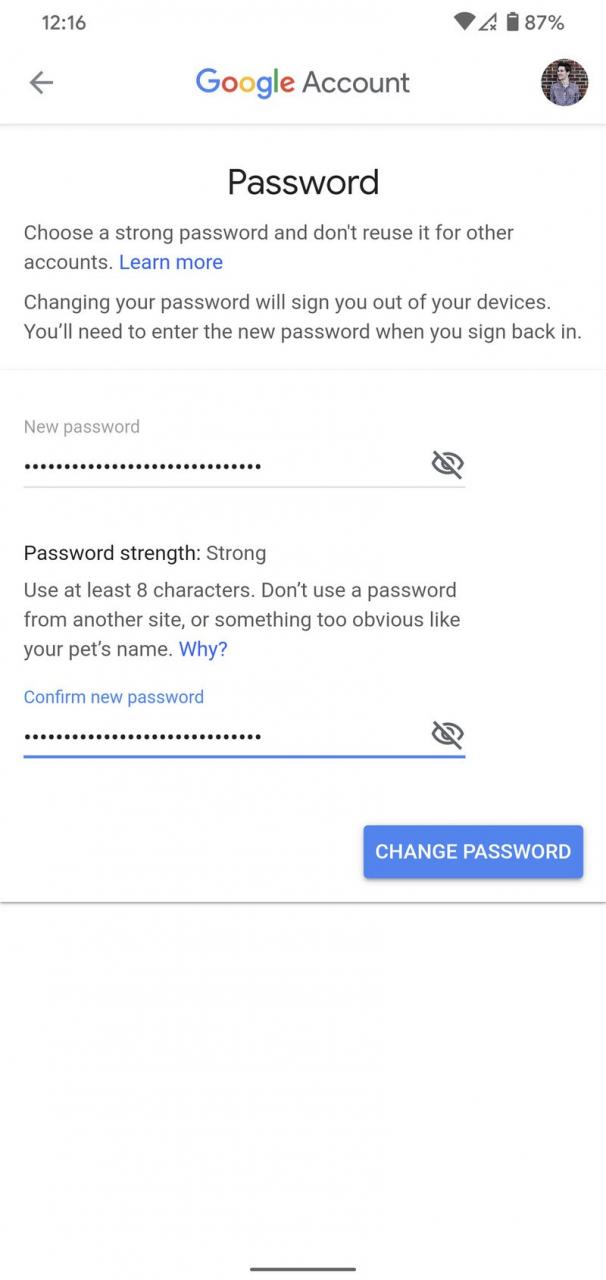

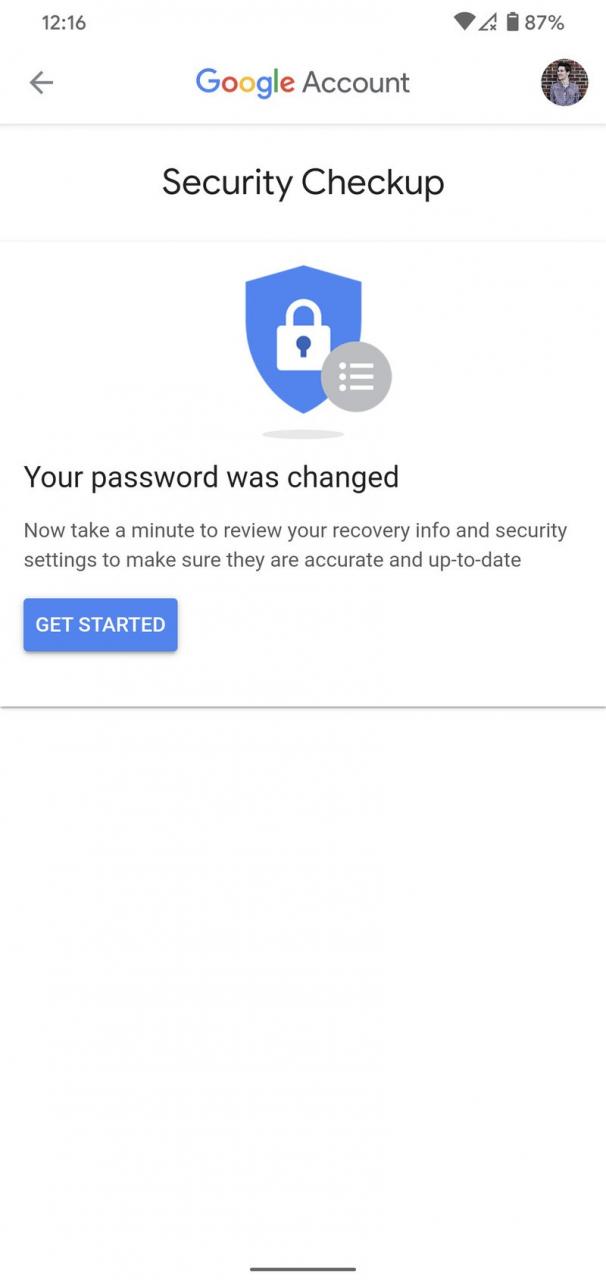
Kilde: Joe Maring / Android Central
Med bare noen få klikk har du nå et nytt passord for Google -kontoen din. Føles bra, ikke sant?
Du må skrive inn det nye passordet ditt på de eksisterende enhetene som er knyttet til kontoen din, og selv om dette kan være litt kjedelig, er det verdt å ta noen minutter ut av dagen for å slette portalene til din online -profil.
Nå som passordet ditt er endret, kan du se vår andre guide nedenfor for å aktivere tofaktorautentisering på Google-kontoen din. Hvis du virkelig vil sørge for at uønskede øyne holder seg borte fra informasjonen din, er det flott å sette det opp.
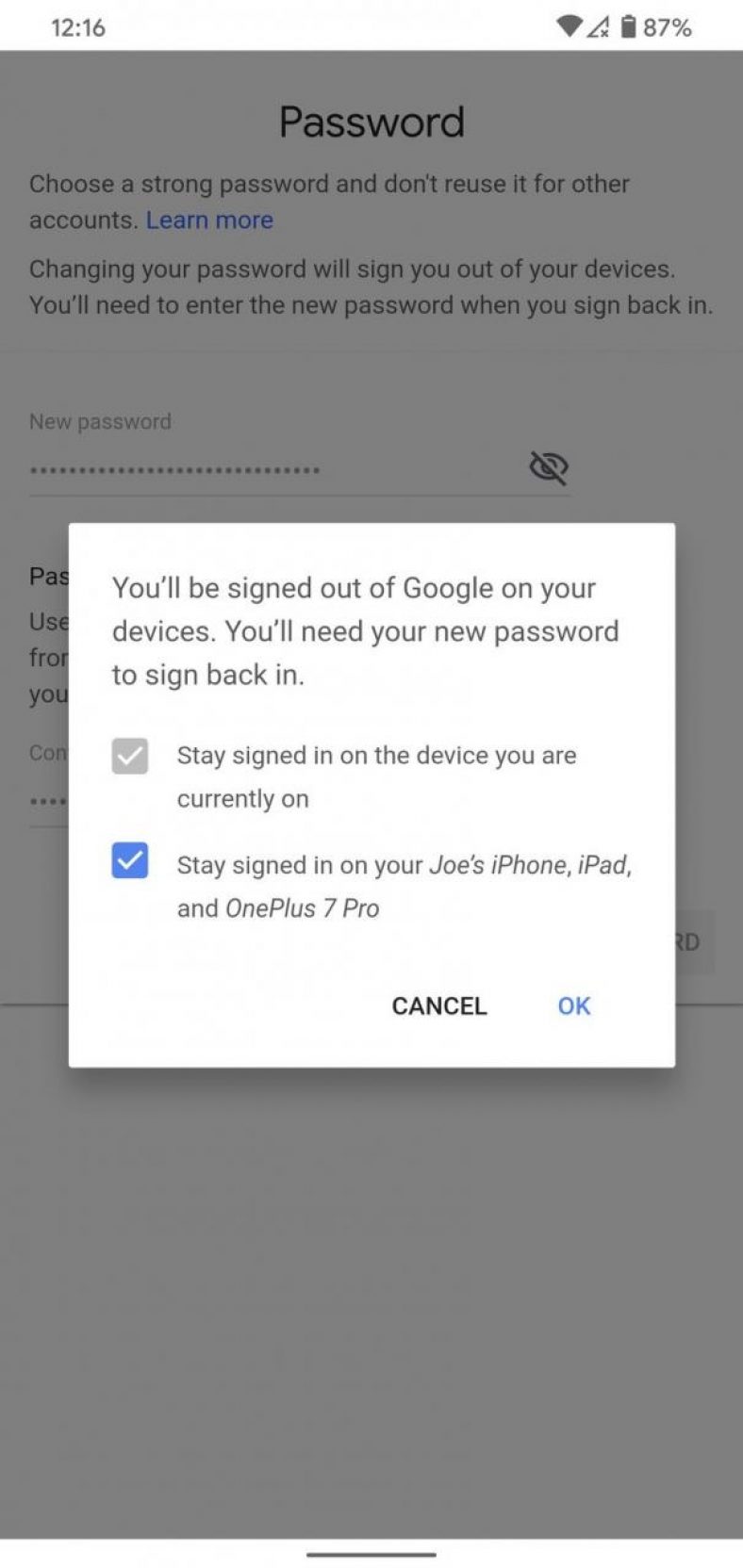
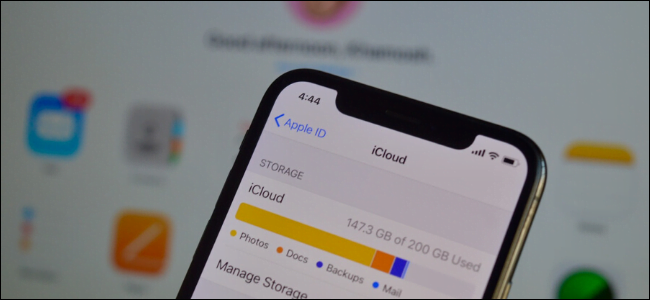








Du ser ikke passordet